
Si hay una diapositiva particular en su presentación que cree que sería útil en otros medios, puede guardar esa diapositiva como una imagen y usarla en consecuencia. Aquí está cómo guardar una diapositiva de Microsoft PowerPoint como una imagen.
Primero, PowerPoint abierto Y, en el panel de miniaturas, seleccione la diapositiva que desea guardar como una imagen haciendo clic en él. Aparecerá una caja alrededor de la diapositiva una vez que se haya seleccionado.
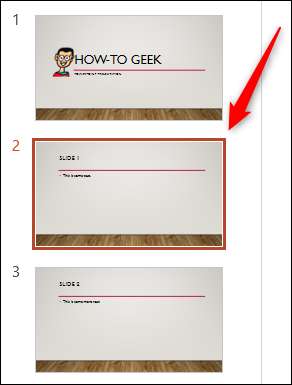
A continuación, haga clic en la pestaña "Archivo".
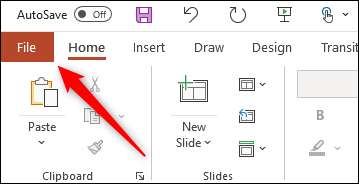
En el panel de la izquierda, seleccione "Guardar como".
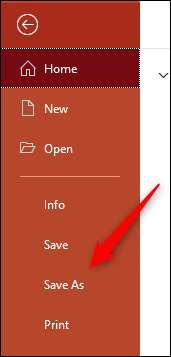
A la derecha de la pantalla, verá dos cuadros de texto. En el cuadro de texto superior, ingrese el nombre del archivo.

El cuadro de texto inferior es donde seleccionará el tipo de archivo. Haga clic en la flecha hacia abajo a la derecha del cuadro de texto.
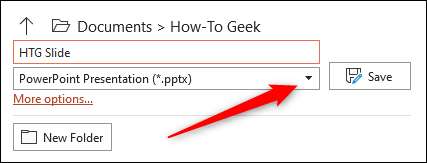
Aparecerá un menú desplegable mostrando varios tipos de archivos diferentes que puede guardar la presentación (o deslizar) como. Estos son los tipos de archivos de imagen que puede elegir para guardar su diapositiva como:
- Formato GIF animado (* .gif)
- Formato de intercambio de archivos JPEG (* .jpg)
- Formato de gráficos de red portátil PNG (* .png)
- Formato de archivo de imagen TIFF TAG (* .tif)
- Formato de gráficos vectoriales escalables (* .svg)
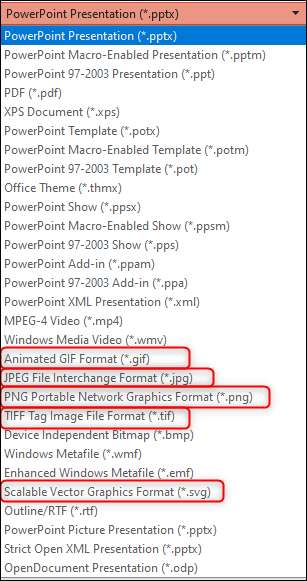
Haga clic en el tipo de archivo de imagen que le gustaría convertir la diapositiva de PowerPoint. A continuación, seleccione el botón "Guardar".
[sesenta y cinco]
Aparecerá un cuadro de diálogo preguntando si desea exportar todas las diapositivas como una imagen o simplemente que ha seleccionado. Haga clic en "Solo este".
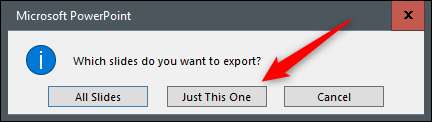
La diapositiva ahora se guardará como una imagen.
Aparte de salvar diapositivas como imágenes en Microsoft PowerPoint, también puede guardar objetos dentro de una diapositiva como una imagen . Use este método si solo necesita partes específicas de la diapositiva para guardarlas como una imagen y desea mantener el tamaño del archivo de la imagen más pequeña.
RELACIONADO: Cómo guardar las presentaciones de Microsoft PowerPoint como archivos PDF







